Mange udgivere som os er afhængige af annonceindtægter for at drive deres websteder og live.Vi bruger Google AdSense, og mange andre Google-partnere sælger annoncebeholdning til udgivere.Tidligere havde Google en grænse for antallet af annoncer, som en udgiver kunne vise på en side.Dette er dog siden blevet fjernet, og Google har de seneste dage introduceret forskellige typer annonceformater.Brugere kan nemt blive irriterede over disse annoncer og bruge annonceblokeringsudvidelser i deres browsere til at blokere dem.
I denne artikel vil vi forklare, hvorfor og hvordan man deaktiverer annonceblokering i Google Chrome.
Hvorfor deaktivere annonceblokeringsudvidelser?
Der er to hovedårsager til, at brugere blokerer annoncer - den ene er at stoppe med at spore for at undgå at vise personlige annoncer, og den anden er at undgå distraktioner.Lad os forklare, hvordan annonceblokkere ikke kan hjælpe dig i nogen af situationerne.
Fortrolighedsgrunde
Men de glemmer det faktum, at udvidelser til annonceblokering kræver fuld adgang til de websteder, du besøger, for at blokere uønskede annoncer.Dette betyder i det væsentlige, at installerede annonceblokeringsudvidelser kan læse data som dit login-brugernavn og adgangskode.Faktisk bør du give de nødvendige tilladelser efter installation af udvidelsen, før du begynder at bruge den.
- Start Chrome, og åbn loginsiden på ethvert websted.
- Klik på puslespilikonet, og klik derefter på de tre lodrette prikker på annonceblokeringsudvidelsen.I denne artikel bruger vi Adblock Plus til at forklare, og processen forbliver den samme for alle andre annonceblokeringsudvidelser i Chrome.
- Det viser dig en liste over menupunkter, og klik derefter på "Dette kan læse og ændre webstedsdata".
- Du vil typisk se indstillingen "På alle websteder" aktiveret, hvilket betyder, at udvidelsen kan læse de data, du indtaster på dit login eller enhver anden formular på alle de websteder, du besøger.
Husk, at disse udvidelser kan spore data fra ethvert websted, du besøger, såsom bank-, personlige- og forumwebsteder.Det ville være interessant, at du ikke stoler på Google af hensyn til privatlivets fred og giver alle de fortrolige detaljer til en ukendt annonceblokeringsvirksomhed.Derfor har brug af en annonceblokering samme privatlivs- og sporingsproblemer som sporing fra webstedscookies.
Eliminer distraktioner
Hvis dit mål er at læse indhold uden distraktion, tilbyder Chrome en mulighed for læsetilstand.Hvis du insisterer på at bruge udvidelser til annonceblokering, skal du være opmærksom på, at de fleste annonceblokkere deltager i programmet Acceptable Ads.Du kan se detaljer fra udvidelsens valgside.
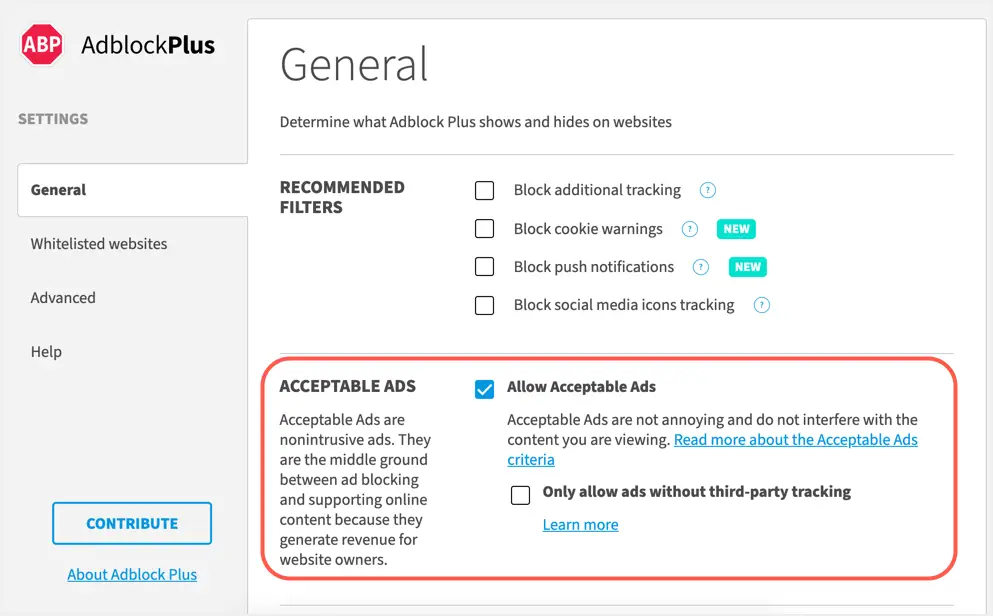
Det betyder, at selvom du har udvidelsen aktiveret i din browser, vil den tillade ikke-påtrængende annoncer.Du kan se på websteder som searchenginejournal.com og se, at alle disse annoncer stadig viser omgående annonceblokeringsudvidelser.Dette er den samme situation med mange andre populære websteder, annonceblokkere kan ikke rigtig forhindre distraktion.
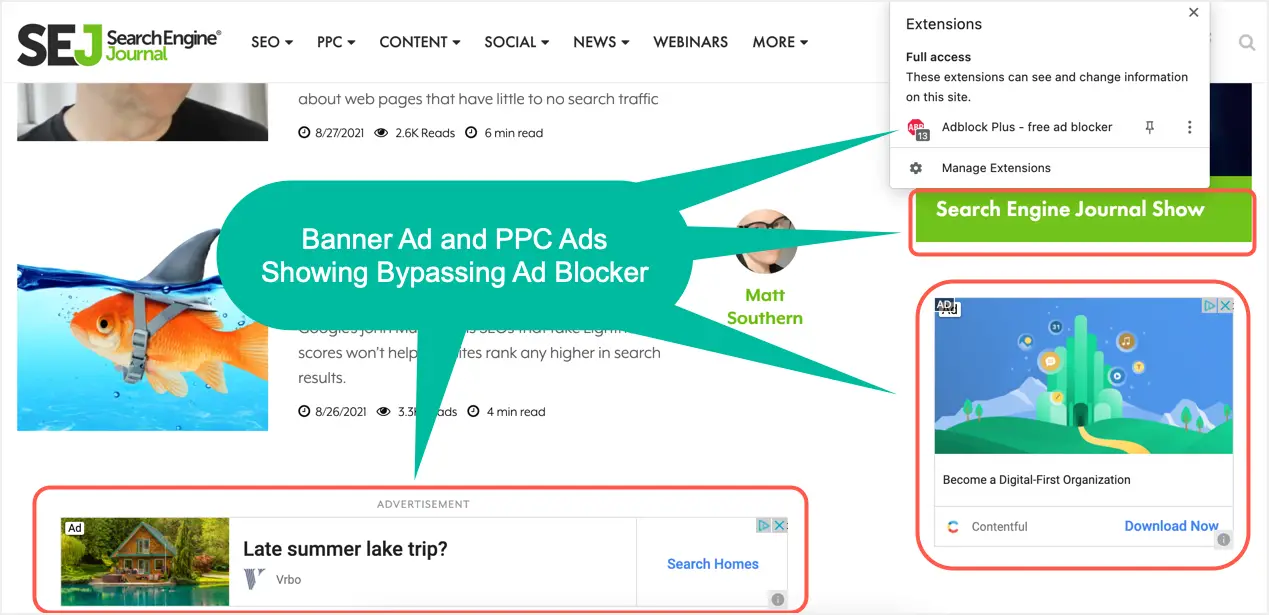
For det andet kan websteder have tilknyttede links, sponsoreret indhold, bannerannoncer og pop-ups.Annonceblokkere blokerer ikke nogen af disse ting, der faktisk er mere irriterende end synlige annoncer, der vises med annoncekodescripts.Fordi annonceblokkere blokerer baseret på filnavne, kildekode og søgeord i indholdet, kan de ikke blokere inline affiliate annoncer eller normale bannerannoncer.
Websites bruger annonceblokkere til at blokere indhold
Ud over privatliv og distraktion fra brugerens perspektiv, blokerer mange websteder indhold, når en annonceblokering registreres i browseren.Her er et eksempel fra Business Insider, du har ingen andre muligheder for at deaktivere annonceblokering eller abonnere på at læse indhold.
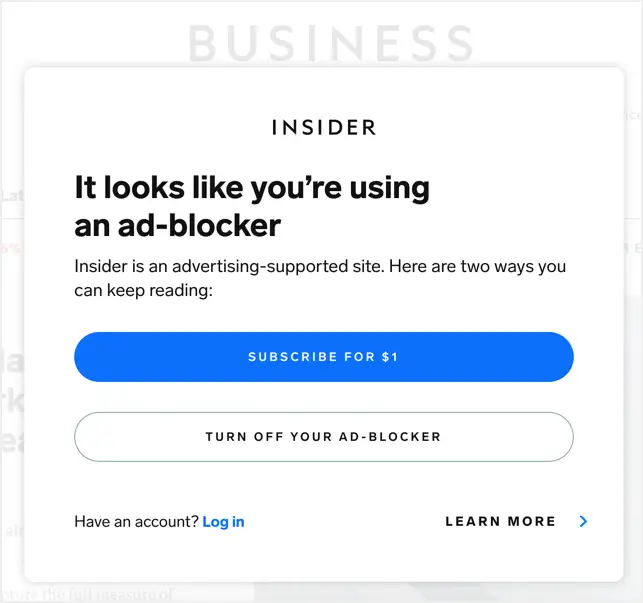
Nogle websteder viser muligvis en advarsel, der beder dig om at fjerne blokeringen som vist nedenfor.Selvom du kan fortsætte uden at deaktivere annonceblokeringen, giver det ikke mening, da webstedsejeren udtrykkeligt nævner, at webstedet afhænger af annonceindtægter.
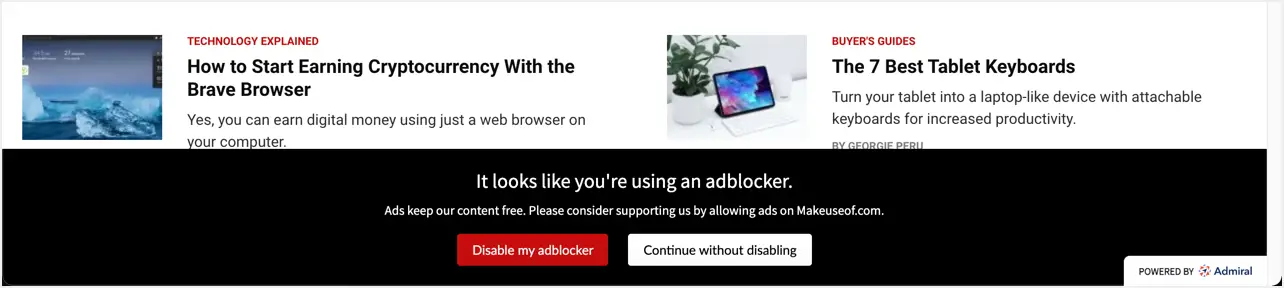
Nogle websteder virker heller ikke, og du skal besøge dem ofte.For eksempel, hvis du er en AdSense-udgiver, vil Google AdSense-kontosiden vise en irrelevant fejl.Men problemet er med udvidelser til annonceblokering, du har intet andet valg end at deaktivere eller fjerne annonceblokering for at bruge din AdSense-konto.
Deaktiver Ad Blocker i Google Chrome
Vi ønsker, at du skal føle dig sikker på at deaktivere din annonceblokering og støtte udgivere som os.Du kan deaktivere annonceblokering for websteder i Chrome på flere måder.
Deaktiver annonceblokering for hele webstedet
Hvis du kan lide et websted og gerne vil understøtte det ved at vise annoncer, kan du kun deaktivere annonceblokering for det pågældende websted i udvidelsen.Klik på puslespilsikonet ved siden af adresselinjen, og klik derefter på din annonceblokeringsudvidelse.

Sluk kontakten for webstedsnavnet, og klik på knappen "Opdater" for at genindlæse siden.Du kan også klikke på opdateringsknappen i din browser for at genindlæse webstedet uden en annonceblokering.
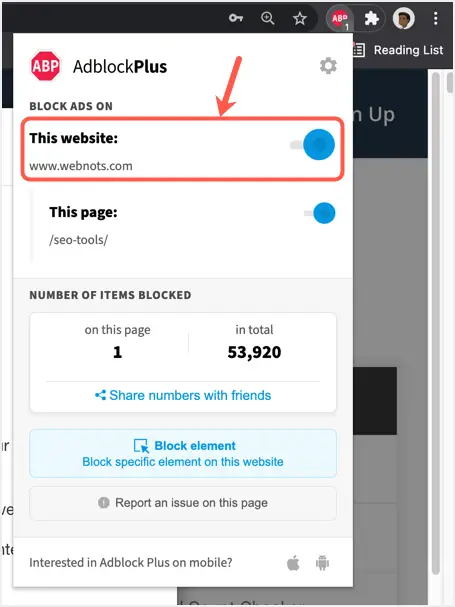
Du bør se annonceblokeringen nedtonet, hvilket indikerer, at den er deaktiveret på webstedet.
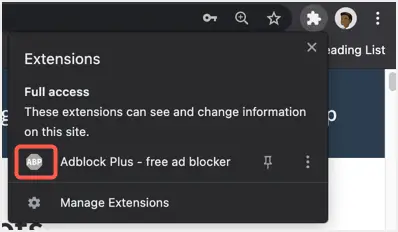
Hvis du har en liste over websteder, du vil udelukke fra blokering, skal du højreklikke på udvidelsesikonet og vælge "Indstillinger" i menuen.
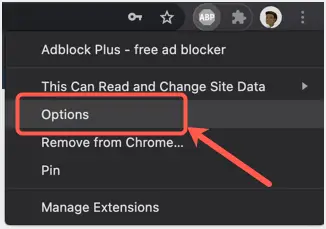
Du får vist annonceblokeringsudvidelsens indstillingsside, og gå derefter til sektionen "Hvidlistede websteder".Her kan du tilføje alle de websteder, du vil hvidliste.
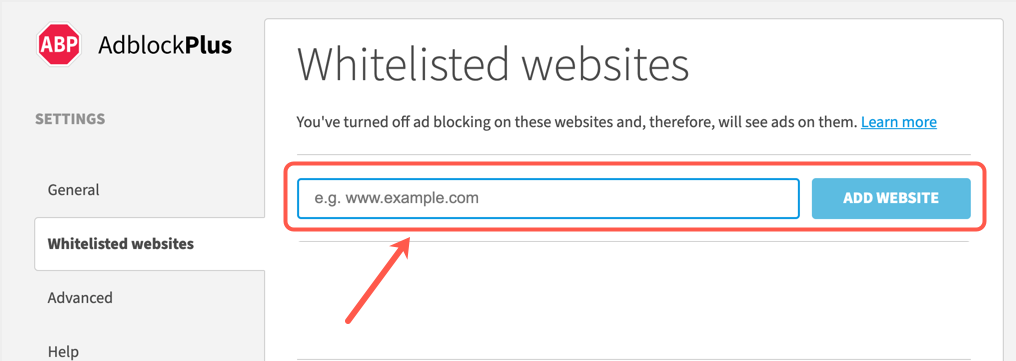
Du kan altid gå tilbage til indstillingssiden og slette de hvidlistede websteder for at blokere annoncer på disse websteder igen.
Deaktiver kun annonceblokering på siden
I lighed med at deaktivere annonceblokkere på webstedsniveau, behøver du kun at deaktivere dem på bestemte sider.Dette er nyttigt til at deaktivere hjemmesiden på et nyhedswebsted, hvor du normalt ikke behøver at klikke og se detaljesider for at forstå overskrifterne.Du kan gøre dette ved at slå kontakten fra for indstillingen "Denne side" og klikke på knappen "Opdater".
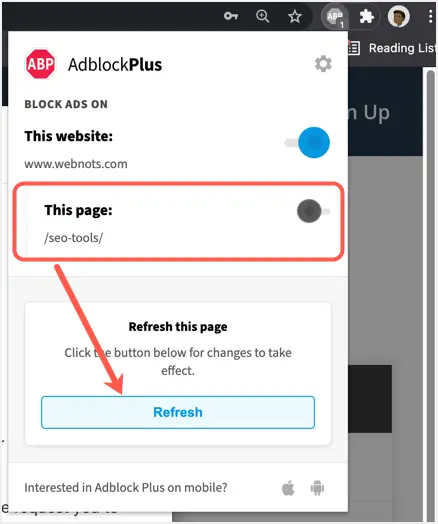
Husk, at dette vil deaktivere annoncering på andre sider på samme websted.
Fjern annonceblokeringsudvidelsen fuldstændigt
Den sidste mulighed er helt at fjerne annonceblokeringsudvidelsen fra Google Chrome.Dette kan være en god mulighed af hensyn til privatlivets fred som nævnt ovenfor.
- Klik først på puslespilikonet ved siden af adresselinjen.
- Klik på de tre lodrette prikker på annonceblokeringsudvidelsen.
- Vælg indstillingen "Fjern fra Chrome..." i menuen.
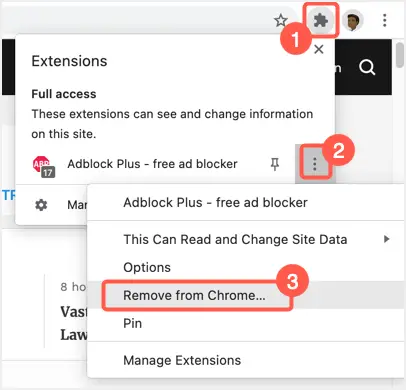
- Klik på knappen "Fjern" for at bekræfte fjernelse af udvidelsen.
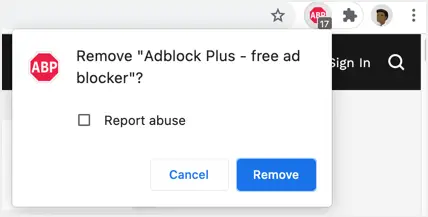
Note:Google Chrome har en standardindstilling til at blokere påtrængende annoncer, som er aktiveret som standard.Vi tror dog ikke, at dette har nogen effekt på effektiv blokering af annoncer.
Afsluttende ord
Brugere accepterer naturligvis reklamer på tv-shows og aviser.Ved besøg på hjemmesiden er brugeren dog ikke klar til at modtage annoncer mellem indholdet.Sandheden er, at selv mindre websteder har brug for kapital til hosting, oprettelse af indhold og vedligeholdelse, og annonceindtægter er, hvordan udgivere leverer værdifuldt indhold.Du kan blokere annoncer på visse irriterende sider og websteder med en udvidelse til annonceblokering.Vi beder dig dog om at vise din kærlighed og støtte ved at deaktivere annonceblokering i Google Chrome og andre browsere på dine yndlingswebsteder.

![Skift Google Chrome standard-e-mail [ændret] Skift Google Chrome standard-e-mail [ændret]](https://infoacetech.net/wp-content/uploads/2021/06/5706-photo-1578589315522-9e5521b9c158-150x150.jpg)


![Sådan får du Google Chrome-adgangskode på iPhone, iPad [Autofyld adgangskode] Sådan får du Google Chrome-adgangskode på iPhone, iPad [Autofyld adgangskode]](https://infoacetech.net/wp-content/uploads/2021/07/5885-How-to-Get-Google-Chrome-Passwords-on-iPhone-iPad-AutoFill-from-any-app-150x150.png)








